本節書摘來自異步社群《adobe dreamweaver cc經典教程》一書中的第1 章,第1.3節,作者:【美】adobe公司 更多章節内容可以通路雲栖社群“異步社群”公衆号檢視。
盡管可以從菜單通路大多數指令,dreamweaver還是把它的大量功能散布在使用者可選擇的面闆和工具欄中。你可以在螢幕四周随意顯示、隐藏、排列和停靠面闆(如圖1-9所示)。如果你願意,甚至可以把它們移到第二個或第三個視訊顯示界面上。
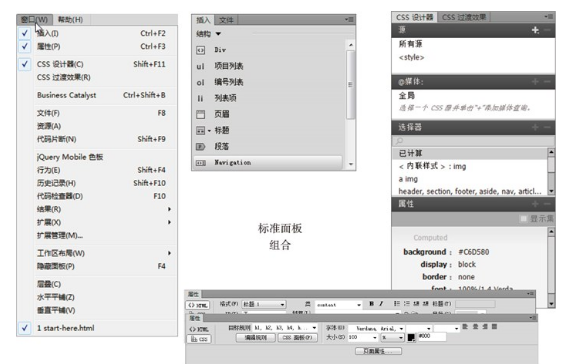
“視窗”菜單列出了所有可用的面闆。如果你在螢幕上沒有看到特定的面闆,可以從“視窗”菜單中選擇它。菜單中出現的勾号訓示面闆是打開的。偶爾,一個面闆可能在螢幕上位于另一個面闆後面,并且難以定位。在這些情況下,隻需在“視窗”菜單中簡單地選擇想要的面闆,它将提升到面闆組的頂部。
1.3.1 最小化
要為其他面闆創造空間或者通路工作區的隐藏區域,可以最小化或者在适當的位置展開各個面闆。要最小化一個面闆,可以輕按兩下包含面闆名稱的标簽。要展開面闆,可以再次單擊該标簽(如圖1-10所示)。
也可以通過輕按兩下一個面闆的标簽,單獨最小化面闆組内的一個面闆(如圖1-11所示)。要打開那個面闆,可再次單擊該标簽。
要恢複更多的螢幕空間,可以通過輕按兩下标題欄把面闆組最小化為圖示;也可以通過單擊面闆标題欄中的雙箭頭(sjt.tif)圖示把面闆最小化為圖示。當把面闆最小化為圖示時,可以通過單擊面闆的圖示或按鈕來通路任何一個面闆。在空間允許的情況下,所選的面闆将出現在布局的左邊或右邊(如圖1-12所示)。
**
1.3.2 浮動**
與其他面闆組合在一起的面闆可以單獨浮動。要浮動一個面闆,可以通過其标簽從面闆組中單擊并拖曳它(如圖1-13所示)。
1.3.3 拖曳
可以通過拖曳面闆的标簽在面闆組内把面闆标簽重新排列到想要的位置(如圖1-14所示)。
要在工作區内重新定位面闆、面闆組以及面闆堆,隻需簡單地通過标題欄拖曳它們即可(如圖1-15所示)。
.3.4 組合、堆疊和停靠
可以通過把一個面闆拖到另一個面闆中來建立自定義的面闆組。在把面闆移到正确的位置時,dreamweaver将以藍色突出顯示一個區域,稱為釋放區(如圖1-16所示)。釋放滑鼠即可建立新的面闆組。
在一些情況下,你可能希望同時保持兩個面闆可見。要堆疊面闆,可以把想要的标簽拖到另一個面闆的頂部或底部。在看到藍色釋放區出現時,即可釋放滑鼠(如圖1-17所示)。
可以把浮動的面闆停靠到dreamweaver工作區的右邊、左邊或底部。要停靠一個面闆、面闆組或面闆堆,可以把它的标題欄拖到你希望停靠的邊緣。當看到藍色釋放區出現時,即可釋放滑鼠(如圖1-18所示)。